Aplikácia Mac App Store zmenila spôsob, akým väčšina používateľov systému OS X objavuje a kupuje aplikácie pre Mac. Jednou z najlepších funkcií aplikácie Mac App Store je to, že sleduje rovnaké pravidlá pre iOS App Store a umožňuje používateľom inštalovať ľubovoľnú stiahnutú aplikáciu až na päť rôznych zariadení.
Postupujte podľa pokynov, ako nainštalovať nákupy na viacerých počítačoch, ako aj nainštalovať aplikácie, ktoré ste odinštalovali.
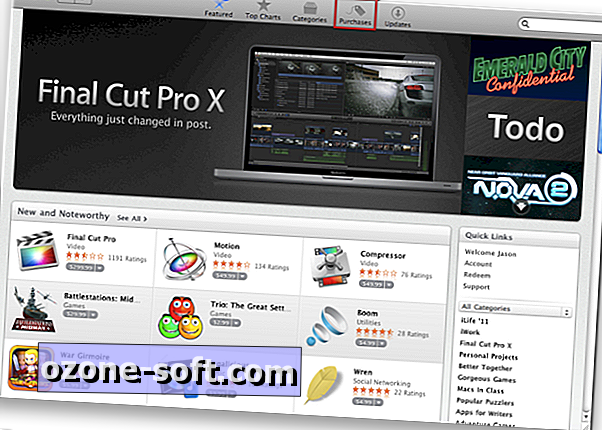
Ak chcete nainštalovať aplikáciu, ktorú ste už zaplatili, otvorte aplikáciu App Store v počítači Mac, na ktorý chcete aplikáciu nainštalovať, a kliknite na ikonu Nákupy.
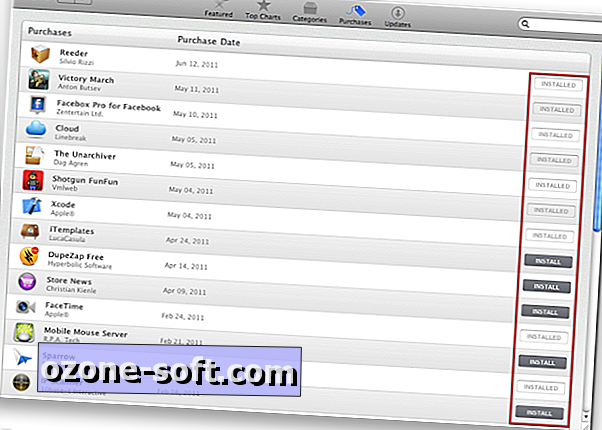
Tu uvidíte zoznam všetkých stiahnutí aplikácie App Store, ktoré ste s ňou viazali, a to ako zadarmo, tak i platených. Tu budete môcť ľahko zobraziť, ktoré aplikácie sú momentálne nainštalované na počítači Mac, ktorý používate, rovnako ako tie, ktoré nie sú.
Ak chcete nainštalovať jednu z tu uvedených aplikácií, stačí kliknúť na možnosť Inštalovať. Po zobrazení výzvy zadajte svoje heslo Apple ID a App Store sa stará o zvyšok. Môžete to urobiť až na piatich rôznych počítačoch Mac, bez toho, aby ste museli aplikáciu opäť zakúpiť.
Proces by bol identický pre aplikáciu, ktorú ste predtým odinštalovali a chcete preinštalovať.
Posledný malý tip týkajúci sa sekcie Nákupy v obchode Mac App Store. Z času na čas môže byť aktualizácia pre aplikáciu oznámená ako dostupná v App Store, ale nezobrazuje sa v sekcii Aktualizácie.
Ak prejdete na kartu Nákupy a nájdete aplikáciu, ktorá bola aktualizovaná, pravdepodobne zistíte, že tlačidlo Inštalácia už nie je šedé. Kliknite na tlačidlo Inštalovať a stiahne a nainštaluje aktualizáciu pre vás.













Zanechajte Svoj Komentár